文章详情页
win10远程桌面连接需要网络级别身份验证解决方法
浏览:109日期:2023-01-08 17:40:03
在使用win10远程桌面进行远程连接操作的时候,很多的用户们表示连接时提示需要网络级别身份验证,这个问题需要怎么去进行解决呢,快来看看详细的解决教程吧~
win10远程桌面连接需要网络级别身份验证怎么办解决方法:1、按下“win+R”组合键输入:regedit打开注册表。
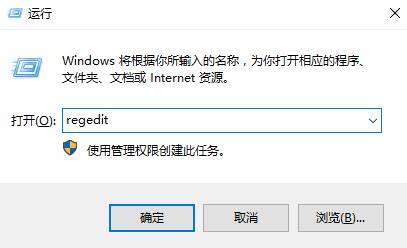
2、然后依次展开文件夹:
HKEY_LOCAL_MACHINESYSTEMCurrentControlSetControlLsa
然后双击打开右边框里的Security Packages。

3、打开后,在空白处增加字符tspkg,然后点击确定。
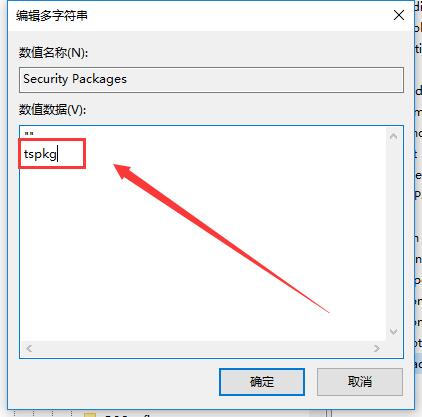
4、然后再依次展开文件夹:
HKEY_LOCAL_MACHINESYSTEMCurrentControlSetControlSecurityProviders,
选中最后一个文件夹后,我们双击右边框中的SecurityProviders。
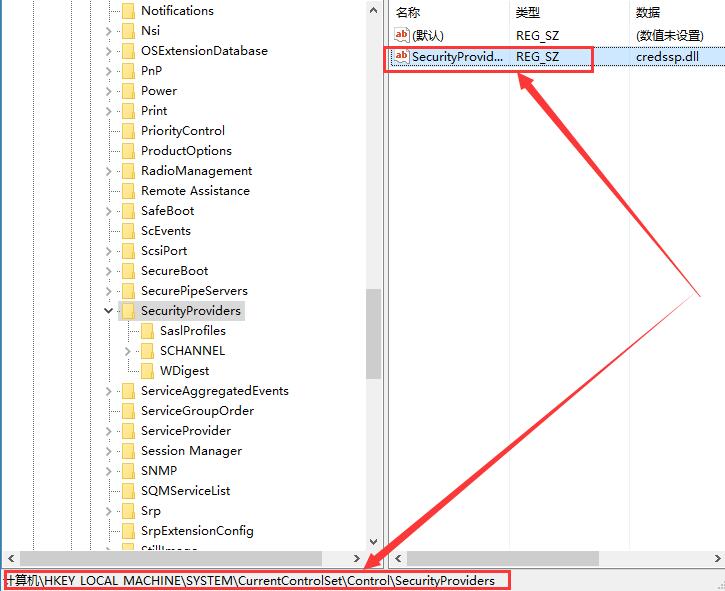
5、然后在数值数据中,添加“, credssp.dll”,然后就行了。
ps:第一个逗号后面,有个英文的空格。
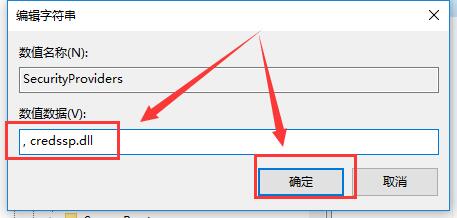
以上就是win10远程桌面连接需要网络级别身份验证解决方法的全部内容,望能这篇win10远程桌面连接需要网络级别身份验证解决方法可以帮助您解决问题,能够解决大家的实际问题是好吧啦网一直努力的方向和目标。
相关文章:
1. deepin20时间显示不准确怎么调整? deepin时间校正方法2. audiodg.exe是什么进程?Win10系统下audiodg.exe占cpu大怎么办?3. Win7系统点击音量图标没反应怎么办?4. 让修改过的注册表快速生效的方法5. Win10 21H1专业版怎么禁止安装软件?6. Win7如何取消开机密码?Win7系统开机密码破解步骤7. win XP系统的电脑无法连接苹果手机怎么解决8. win10搜狗输入法开启语音输入文字的方法9. Mac版steam错误代码118怎么解决?Mac版steam错误代码118解决教程10. 如何使用Xmanager远程连接Centos6.5?
排行榜

 网公网安备
网公网安备